Permainan Survival Rustdidasarkan pada mod pengembaraan tindakan multiplayer yang dibangunkan oleh FacePunch Studios. Rust dikeluarkan dalam versi penuh untuk orang ramai pada bulan Februari 2018. Permainan ini boleh didapati di platform Microsoft Windows, PlayStation 4, MacOS, Xbox One, Linux, dan MacIntosh. Sekarang, beberapa pemain PC melaporkan bahawa mereka menghadapi masalah karat yang terhempas di PC semasa permulaan.
Jadi, jika anda juga salah seorang mangsa, maka ikuti panduan penyelesaian masalah ini untuk menyelesaikan masalah sepenuhnya. Di sini kami telah berkongsi beberapa penyelesaian yang mungkin akan membantu anda. Hari ini permainan PC dan juga permainan konsol terdedah kepadaPermulaan terhempas atau tidak melancarkanIsu -isu yang tidak terhad kepada pemaju. Nampaknya beberapa isu atau alasan di akhir pemain juga boleh menyebabkan masalah permulaan yang terhempas.
Mengapa Rust terus terhempas?
Seperti yang telah kami sebutkan, terdapat beberapa sebab di sebalik permulaan yang terhempas atau permainan tidak melancarkan isu -isu apa pun. Seperti isu -isu dengan konfigurasi PC yang tidak serasi, pemandu grafik yang sudah lapuk, versi Windows yang sudah lapuk, versi DirectX yang sudah lapuk, atau versi permainan yang sudah lapuk, dan lain -lain boleh menyebabkan pelbagai konflik dengan pelancaran permainan. Walaupun fail permainan yang hilang atau rosak, aplikasi overlay, dan lain -lain boleh mencetuskan masalah tersebut.

Di samping itu, nampaknya pelancar permainan yang sudah lapuk, tugas -tugas yang tidak perlu, tugas -tugas yang tidak perlu, aplikasi permulaan, antivirus atau isu perisian keselamatan, isu -isu dengan visual C ++ redistributables, dan lain -lain boleh menjadi alasan lain yang mungkin perlu diperbaiki sepenuhnya. Jadi, tanpa membuang masa lagi, mari masuk ke dalamnya.
1. Periksa keperluan sistem
Pastikan anda mempunyai konfigurasi PC yang serasi supaya permainan karat berjalan dengan betul tanpa sebarang masalah.
Keperluan Sistem Minimum:
- Memerlukan sistem pemproses dan operasi 64-bit
- OS:Windows 8.1 64bit
- Pemproses:Intel Core i7-3770 / AMD FX-9590 atau lebih baik
- Memori:10 GB RAM
- Grafik:GTX 670 2GB / AMD R9 280 Lebih baik
- DirectX:Versi 11
- Rangkaian:Sambungan Internet Jalur Lebar
- Penyimpanan:Ruang 20 GB tersedia
- Nota Tambahan:SSD sangat disyorkan atau diharapkan lebih lama daripada purata masa beban
Keperluan sistem yang disyorkan:
- Memerlukan sistem pemproses dan operasi 64-bit
- OS:Windows 10 64bit
- Pemproses:Intel Core i7-4690K / AMD Ryzen 5 1600
- Memori:16 GB RAM
- Grafik:GTX 980 / AMD R9 Fury
- DirectX:Versi 12
- Rangkaian:Sambungan Internet Jalur Lebar
- Penyimpanan:Ruang 20 GB tersedia
- Nota Tambahan:SSD sangat disyorkan
2. Kemas kini pemacu grafik
Ia sentiasa diperlukan untuk mengemas kini pemacu grafik pada sistem Windows anda untuk menjalankan semua program dengan lancar. Untuk melakukan ini:
- Klik kananpadaMula menuuntuk membukaMenu Akses Pantas.
- Klik padaPengurus Perantidari senarai.
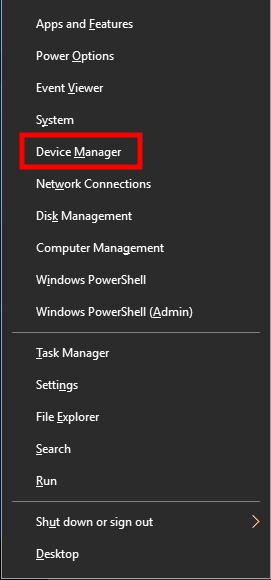
- Sekarang,Klik dua kalipadaPaparan penyesuaikategori untuk mengembangkan senarai.
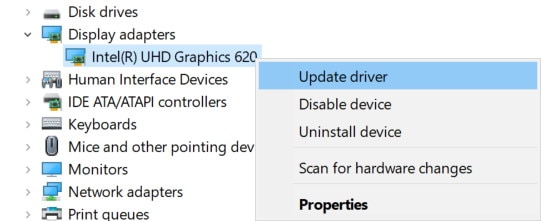
- Kemudianklik kananpada nama kad grafik khusus.
- PilihKemas kini pemacu> PilihCari secara automatik untuk pemandu.
- Sekiranya terdapat kemas kini yang tersedia, ia akan memuat turun dan memasang versi terkini secara automatik.
- Setelah selesai, pastikan untuk reboot komputer anda untuk menukar kesan.
Sebagai alternatif, anda secara manual boleh memuat turun versi terkini pemacu grafik dan memasangnya terus dari laman web rasmi masing -masing kepada pengeluar kad grafik anda. Pengguna Kad Grafik NVIDIA boleh mengemas kini aplikasi Pengalaman GeForce melaluiTapak Rasmi NVIDIA. Sementara itu, pengguna kad grafik AMD boleh melawatLaman web AMDuntuk yang sama.
3. Kemas kini Windows
Mengemas kini Windows OS Build sentiasa penting untuk pengguna PC serta pemain PC untuk mengurangkan masalah sistem, masalah keserasian, dan kemalangan. Sementara itu, versi terkini kebanyakannya termasuk ciri tambahan, penambahbaikan, patch keselamatan, dan banyak lagi. Untuk melakukan itu:
- TekanWindows + ikunci untuk membukaTetapan Windowsmenu.
- Seterusnya, klik padaKemas kini & Keselamatan> PilihPeriksa kemas kinidi bawahKemas kini Windowsseksyen.
- Sekiranya terdapat kemas kini ciri yang tersedia, pilihMuat turun dan pasang.
- Ia mungkin mengambil sedikit masa untuk menyelesaikan kemas kini.
- Setelah selesai, mulakan semula komputer anda untuk memasang kemas kini.
4. Jalankan permainan sebagai pentadbir
Pastikan untuk menjalankan fail EXE permainan sebagai pentadbir untuk mengelakkan kawalan akaun pengguna mengenai isu keistimewaan. Anda juga harus menjalankan klien Steam sebagai pentadbir di PC anda. Untuk melakukan ini:
- Klik kananpadaKaratFail pintasan EXE pada PC anda.
- Sekarang, pilihSifat> Klik padaKeserasiantab.
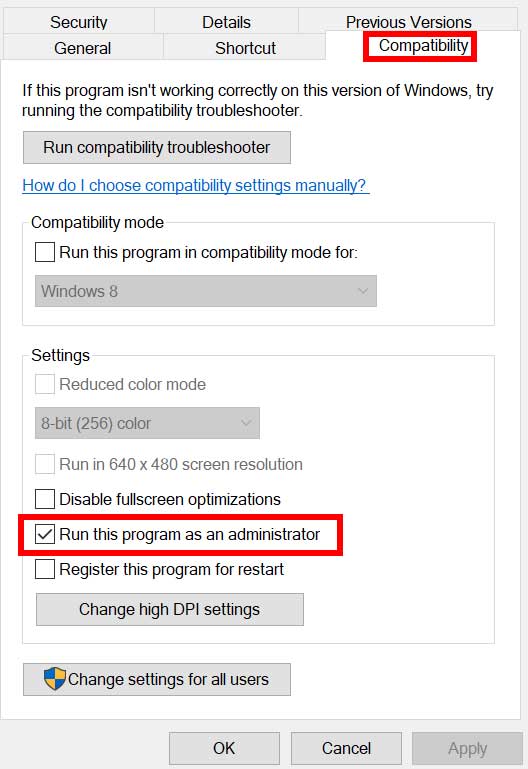
- Pastikan untuk mengklik padaJalankan program ini sebagai pentadbirkotak semak untuk menandatangani.
- Klik padaMemohondan pilihOkuntuk menyimpan perubahan.
Pastikan untuk melakukan langkah yang sama untuk pelanggan Steam juga. Ia akan membantu anda menyelesaikan masalah karat di PC anda.
5. Tugas Latar Belakang Tutup Latar belakang
Latar belakang yang tidak perlu menjalankan tugas atau program boleh memakan banyak sumber sistem seperti CPU atau penggunaan memori yang secara harfiah mengurangkan prestasi sistem. Oleh itu, permulaan yang terhempas, ketinggalan, tidak memuatkan masalah muncul agak kerap. Ringkasnya, tutup semua tugas yang tidak perlu dilakukan sepenuhnya. Untuk melakukan ini:
- TekanCtrl + Shift + ESCkunci untuk membukaPengurus Tugas.
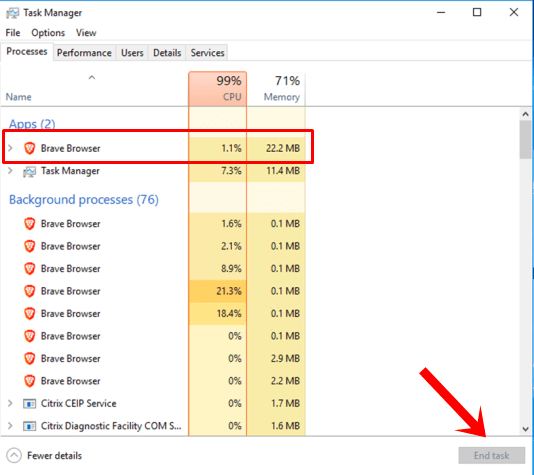
- Sekarang, klik padaProsesTab> Klik untuk memilih tugas yang tidak perlu berjalan di latar belakang dan memakan sumber sistem yang cukup.
- Klik padaTugas akhirUntuk menutupnya satu demi satu.
- Setelah selesai, mulakan semula sistem anda.
Sekarang, anda boleh menyemak sama ada anda telah menetapkan karat yang terhempas di PC anda atau tidak. Jika tidak, ikuti kaedah seterusnya.
6. Tetapkan keutamaan tinggi dalam Pengurus Tugas
Buat keutamaan permainan anda di segmen yang lebih tinggi melalui pengurus tugas untuk memberitahu sistem Windows anda untuk menjalankan permainan dengan betul. Untuk melakukan ini:
- Klik kananpadaMula menu> PilihPengurus Tugas.
- Klik padaProsestab>Klik kananpadaKarattugas permainan.
- PilihTetapkan keutamaankeTinggi.
- Pengurus Tugas Tutup.
- Akhirnya, jalankan permainan Rust untuk memeriksa sama ada ia terhempas di PC atau tidak.
7. Pasang semula DirectX (terkini)
Anda harus mencuba memasang semula versi terkini DirectX dariLaman web rasmi Microsoftpada komputer pc/riba anda. Anda hanya perlu memuat turun dan memasang pakej pemasang DirectX dan jalankannya. Perlu diingat bahawa anda memerlukan DirectX 12 atau ke atas untuk menjalankan permainan karat dengan betul.
8. Lumpuhkan Program Firewall atau Antivirus Windows
Kemungkinannya cukup tinggi sehingga mungkin perlindungan firewall Windows Defender lalai atau mana-mana program antivirus pihak ketiga menghalang sambungan atau fail permainan yang berterusan untuk dijalankan dengan betul. Oleh itu, pastikan anda mematikan atau mematikan perlindungan masa nyata dan perlindungan firewall. Kemudian anda harus cuba menjalankan permainan untuk memeriksa sama ada Rust terhempas pada isu PC telah ditetapkan atau tidak. Untuk melakukan ini:
- Klik padaMula menu> JenisFirewall.
- PilihWindows Defender Firewalldari hasil carian.
- Sekarang, klik padaHidupkan atau mematikan Firewall Windows DefenderDari panel kiri.
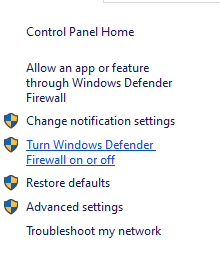
- Halaman baru akan dibuka> pilihMatikan Windows Defender Firewall (tidak disyorkan)pilihan untuk kedua -duaTetapan Rangkaian Swasta & Awam.
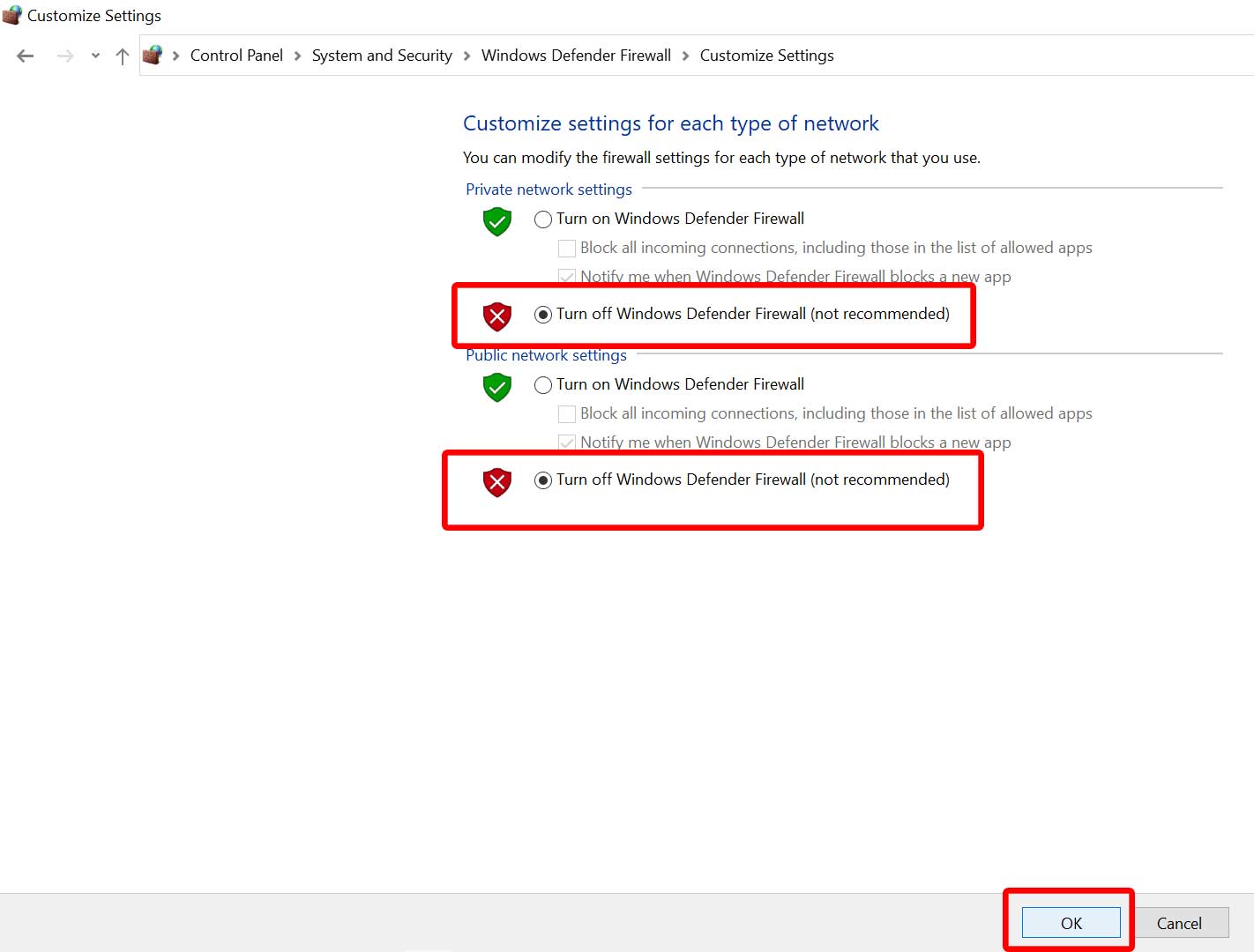
- Setelah dipilih, klik padaOkuntuk menyimpan perubahan.
- Akhirnya, mulakan semula komputer anda.
Begitu juga, anda perlu mematikan perlindungan keselamatan Windows juga. Ikuti langkah di bawah:
- TekanWindows + ikunci untuk membukaTetapan Windowsmenu.
- Klik padaKemas kini & Keselamatan> Klik padaKeselamatan WindowsDari panel kiri.
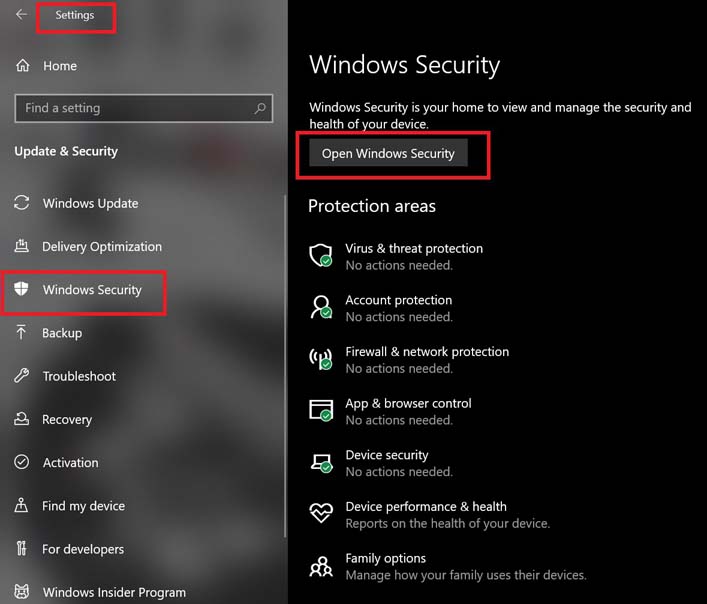
- Sekarang, klik padaBuka keselamatan Windowsbutang.
- Pergi kePerlindungan virus & ancaman> Klik padaMengurus Tetapan.
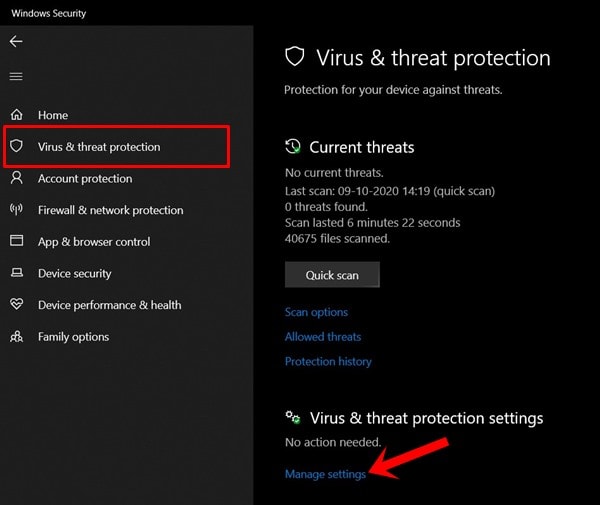
- Seterusnya, anda perlu hanyamatikanThePerlindungan masa nyatatogol.
- Sekiranya diminta, klik padaYauntuk meneruskan.
- Di samping itu, anda juga boleh mematikanPerlindungan yang dihantar awan,Perlindungan TamperSekiranya anda mahu.
9. Tetapkan prestasi tinggi dalam pilihan kuasa
Sekiranya dalam kes, sistem Windows anda berjalan pada mod seimbang dalam pilihan kuasa, cuma tetapkan mod prestasi tinggi untuk hasil yang lebih baik. Walaupun pilihan ini akan mengambil penggunaan kuasa yang lebih tinggi atau penggunaan bateri. Untuk melakukan ini:
- Klik padaMula menu> JenisPanel kawalandan klik padanya dari hasil carian.
- Sekarang, pergi kePerkakasan dan bunyi> PilihPilihan Kuasa.
- Klik padaPrestasi tinggiuntuk memilihnya.
- Pastikan untuk menutup tetingkap dan menutup sepenuhnya komputer anda. Untuk melakukan ini, klik padaMula menu> Pergi keKuasa>Tutup.
- Sebaik sahaja komputer anda dimatikan sepenuhnya, anda boleh menguatkannya lagi.
Ini harus menyelesaikan masalah karat yang terhempas di PC anda dalam kebanyakan kes. Walau bagaimanapun, jika tiada kaedah yang bekerja untuk anda, ikuti yang seterusnya.
10. Tutup permainan dari aplikasi latar belakang
Jika entah bagaimana permainan karat masih melalui masalah, pastikan untuk mematikannya dari ciri aplikasi latar pada PC anda. Untuk berbuat demikian,
- TekanWindows + ikunci untuk membukaTetapan Windowsmenu.
- Klik padaPrivasi> Tatal ke bawah dari panel kiri dan pilihAplikasi Latar Belakang.
- Tatal ke bawah dan cariKaratTajuk Permainan.
- HanyaMatikan togolDi sebelah tajuk permainan.
- Setelah selesai, tutup tetingkap dan mulakan semula komputer anda.
Kaedah ini akan membantu anda. Walau bagaimanapun, jika ini tidak membetulkan isu ini, anda boleh mengikuti kaedah seterusnya.
11. Pasang semula Microsoft Visual C ++ Runtime
Pastikan untuk memasang semula runtime Microsoft Visual C ++ pada komputer anda untuk menyelesaikan pelbagai masalah permainan atau kesilapan sepenuhnya. Untuk melakukan itu:
- TekanTingkapkunci dari papan kekunci untuk membukaMula menu.

- JenisApl & Ciridan klik padanya dari hasil carian.
- Sekarang, cariMicrosoft Visual C ++program dalam senarai.
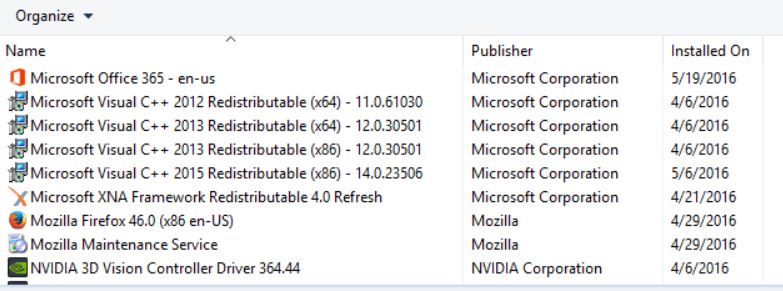
- Pilih setiap program dan klikNyahpasang.
- LawatiLaman web rasmi Microsoftdan muat turun runtime Microsoft Visual C ++ terkini.
- Setelah selesai, pasang pada komputer anda, dan mulakan semula sistem untuk mengubah kesan.
12. Lakukan boot yang bersih
Sesetengah aplikasi dan perkhidmatan mereka mungkin bermula secara automatik semasa boot sistem segera. Dalam hal ini, aplikasi atau perkhidmatan tersebut pasti akan menggunakan banyak sambungan internet serta sumber sistem. Jika anda juga merasa sama, pastikan untuk melakukan boot bersih pada komputer anda untuk memeriksa isu tersebut. Untuk melakukan itu:
- TekanWindows + R.kunci untuk membukaJalankanKotak dialog.
- Sekarang, taipkanmsconfigdan memukulMasukkanuntuk dibukaKonfigurasi sistem.
- Pergi kePerkhidmatantab> DayakanSembunyikan semua perkhidmatan Microsoftkotak semak.
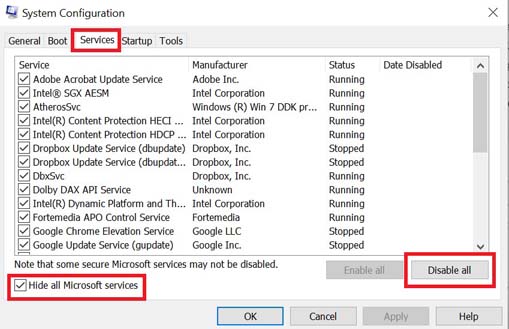
- Klik padaLumpuhkan semua> Klik padaMemohonDan kemudianOkuntuk menyimpan perubahan.
- Sekarang, pergi kePermulaanTab> KlikPengurus Tugas Terbuka.
- Antara muka Pengurus Tugas akan dibuka. Di sini pergi kePermulaantab.
- Kemudian klik pada tugas tertentu yang mempunyai kesan permulaan yang lebih tinggi.
- Setelah dipilih, klik padaLumpuhkanuntuk mematikannya dari proses permulaan.
- Lakukan langkah yang sama untuk setiap program yang mempunyai kesan permulaan yang lebih tinggi.
- Setelah selesai, pastikan untuk memulakan semula komputer anda untuk menggunakan perubahan.
13. Cuba melumpuhkan aplikasi Overlay
Nampaknya beberapa aplikasi popular mempunyai program overlay mereka sendiri yang akhirnya dapat berjalan di latar belakang dan menyebabkan masalah dengan prestasi permainan atau bahkan melancarkan isu -isu. Anda harus mematikannya untuk menyelesaikan masalah dengan mengikuti langkah -langkah di bawah:
Lumpuhkan Overlay Discord:
- LancarkanPerselisihanaplikasi> klik padaikon geardi bahagian bawah.
- Klik padaOverlaydi bawahTetapan aplikasi>HidupkanTheDayakan overlay dalam permainan.
- Klik padaPermainanTab> PilihKarat.
- Akhirnya,matikanTheDayakan overlay dalam permainantogol.
- Pastikan reboot PC anda untuk menggunakan perubahan.
Lumpuhkan Bar Permainan Xbox:
- TekanWindows + iKekunci untuk dibukaTetapan Windows.
- Klik padaPermainan> Pergi keBar permainan> MatikanRakam klip permainan, tangkapan skrin, dan siaran menggunakan bar permainanpilihan.
Sekiranya dalam kes, anda tidak dapat mengetahui pilihan bar permainan maka cari untuk menu tetapan Windows.
Lumpuhkan NVIDIA GeForce Experience Overlay:
- LancarkanPengalaman Nvidia Geforceaplikasi> pergi keTetapan.
- Klik padaUmumtab>LumpuhkanTheOverlay dalam permainanpilihan.
- Akhirnya, mulakan semula PC untuk menggunakan perubahan, dan lancarkan permainan sekali lagi.
Juga perlu diingat bahawa anda harus melumpuhkan beberapa aplikasi overlay lain seperti MSI Afterburner, Rivatuner, perisian RGB, atau mana-mana aplikasi overlay pihak ketiga yang lain yang berjalan di latar belakang selalu.
14. Mengesahkan Integriti Fail Permainan di Steam
Sekiranya dalam kes, terdapat masalah dengan fail permainan dan entah bagaimana ia akan rosak atau hilang maka pastikan untuk melaksanakan kaedah ini untuk dengan mudah menyemak isu tersebut.
- PelancaranWap> Klik padaPerpustakaan.
- Klik kananpadaKaratDari senarai permainan yang dipasang.
- Sekarang, klik padaSifat> Pergi keFail tempatan.
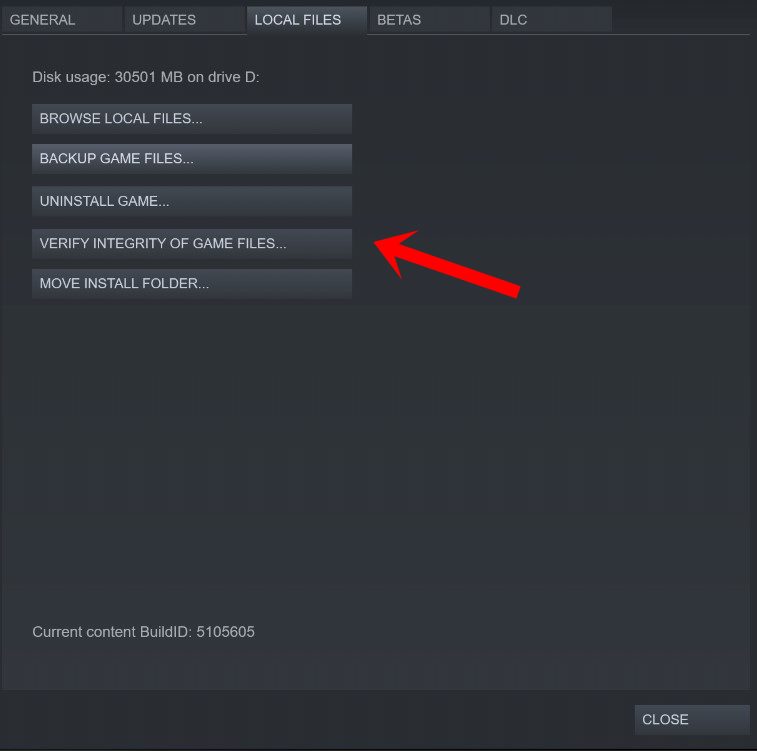
- Klik padaSahkan integriti fail permainan.
- Anda perlu menunggu proses sehingga selesai.
- Setelah selesai, mulakan semula komputer anda.
15. Lumpuhkan CPU atau overclocking GPU
Ia juga patut disebut untuk tidak membolehkan overclocking CPU/GPU pada PC anda jika permainan anda terhempas atau gagap banyak. Kita dapat memahami bahawa overclocking CPU/GPU boleh memberi impak besar dalam memperbaiki permainan tetapi kadang -kadang ia juga boleh menyebabkan masalah dengan kesesakan atau keserasian juga. Hanya tetapkan kekerapan untuk lalai untuk prestasi optimum.
16. Kemas kini karat
Sekiranya dalam kes, anda belum mengemas kini permainan karat anda untuk sementara waktu kemudian pastikan untuk mengikuti langkah -langkah di bawah untuk menyemak kemas kini dan pasangkan patch terkini (jika ada). Untuk melakukan ini:
- BukaWappelanggan> pergi kePerpustakaan> Klik padaKaratDari panel kiri.
- Ia akan mencari kemas kini yang tersedia secara automatik. Sekiranya terdapat kemas kini yang tersedia, pastikan anda klikKemas kini.
- Ia mungkin mengambil sedikit masa untuk memasang kemas kini> sekali selesai, pastikan untuk menutup klien Steam.
- Akhirnya, reboot PC anda untuk menggunakan perubahan, dan kemudian cuba melancarkan permainan sekali lagi.
Itu sahaja, lelaki. Kami menganggap panduan ini membantu anda. Untuk pertanyaan lanjut, anda boleh mengulas di bawah.

